虽然在大多数的Windows 10发行版中,我们可以通过图形界面来创建账户,不过有些服务器版本的Windows 10仅提供PowerShell命令行。考虑到一些网站的运维人员可能有在服务器上新建用户帐户的需求,今天的这篇教程,我们就来讨论如何通过PowerShell命令行在Windows 10中创建一个新的用户账户。
在开始之前,请确定你当前使用的帐户具有管理权限。当满足这个前提后,我们可以通过PowerShell命令New-LocalUser来创建本地用户帐户。
要创建一个没有密码的帐户,请在PowerShell中以管理员身份执行以下命令:
New-LocalUser -Name "用户名" -Description "描述" -NoPassword
如:
New-LocalUser -Name "NewUser" -Description "A New Local Account" -NoPassword
命令执行成功后,你将看到类似的提示:
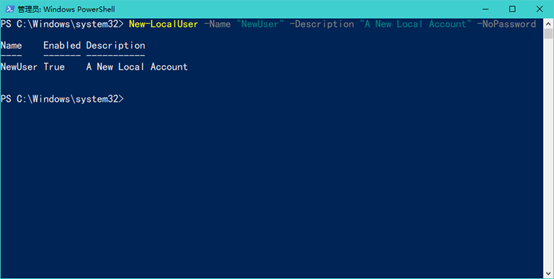
至此,一个新的没有密码的本地用户帐户就创建完成了。
如果要创建有密码的用户帐户,请先在PowerShell中以管理员身份执行以下命令:
$Password = Read-Host -AsSecureString
在执行此命令的过程中,PowerShell会要求你设定密码,根据自己喜好设定即可。
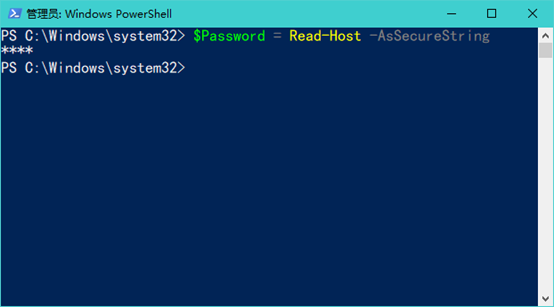
设定好密码后,执行以下命令:
New-LocalUser "用户名" -Password $Password -FullName "全名" -Description "描述"。
如:
New-LocalUser "NewUser2" -Password $Password -FullName "Three Seven" -Description "A New Local Account With Password"
命令成功执行后,你将看到类似的提示:

如果你需要把某个用户设置成管理员帐户,则请执行以下命令:
Add-LocalGroupMember -Group "Administrators" -Member "用户名"
如:
Add-LocalGroupMember -Group "Administrators" -Member "NewUser2"
若执行成功,你将看不到任何错误提示。
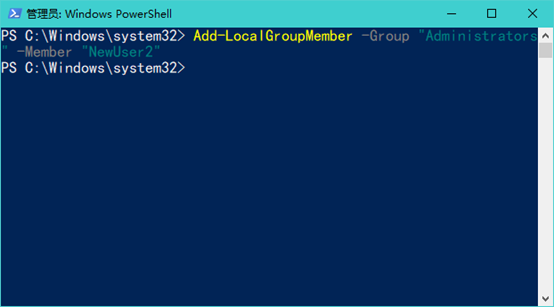
同理,你也可以把某个帐户添加到除了管理员帐户之外的任何可用的本地组。
最后,如果你要删除一个帐户,则可以使用以下命令:
Remove-LocalUser -Name "用户名"
如:
Remove-LocalUser -Name "NewUser"
如果命令执行成功,你将看不到任何错误提示。
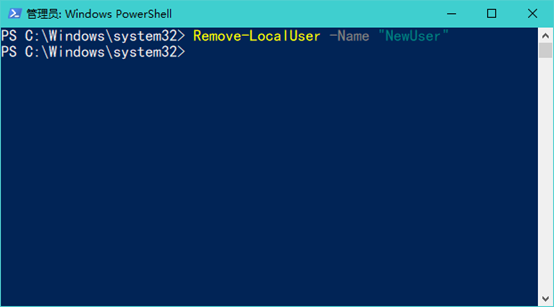
以上就是本期教程的全部内容。